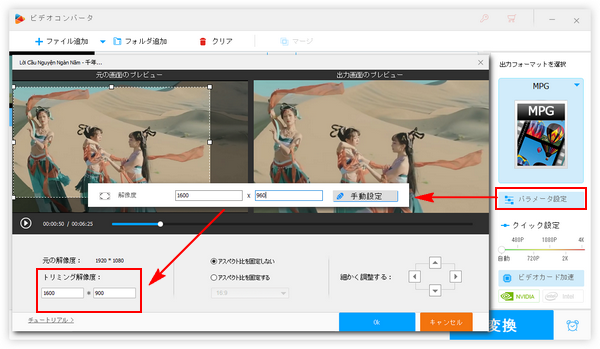
動画を再生する際に映像の上下に黒帯が表示され、それを邪魔と思って削除したいと思ったことがありませんか?この黒帯はレターボックスとも呼ばれ、動画元々のアスペクト比がディスプレイのサイズと合わない場合にスペースを埋めるためのものです。その場合、動画ファイル自体には問題が無いから、削除する術はありません。また、動画ファイルを変換もしくは編集する際に異なったアスペクト比で出力してしまった場合も上下に黒帯が追加されますが、その場合、編集ツールを利用してその黒帯を削除することができます。もう一つの状況は映画風の動画を作るために、編集者があえて動画の上下に黒帯を追加しています。このような動画はレターボックス動画とも呼ばれて、映画館で映画を見ているような感じで普通の動画と比べてより特別な視聴体験が得られます。それでは、どうやって動画の上下に黒帯を追加しますか?
ここでは手軽に動画の上下に黒帯を追加する方法をご紹介します。ご興味あれば、ぜひ読んでみてください。
あわせて読みたい:Windowsで動画から余白を切り取る方法
Windowsパソコンをご利用の場合、動画の上下に黒帯を追加してレターボックス動画を作るのに、ここではWonderFox HD Video Converter Factory Proという多機能動画変換ソフトをおすすめします。動画形式変換のほうがメイン機能ですが、初心者向けの使いやすい編集ツールも搭載されており、それを利用すれば手軽に動画のサイズをトリミングしたり、動画を回転・反転させたり、エフェクトや透かしを追加したり、動画の上下に黒帯を追加したりできます。そして動画変換ソフトであるだけに、ほぼ全ての動画形式をサポートしており、出力の形式もよく利用されるものを全部網羅していますから、動画を読み込めない、黒帯追加後の動画が別の形式でしか出力できない等の問題を心配する必要はありません。優れたデコード&エンコード技術によって動画の処理スピードが超速い上、処理プロセスで発生する品質変動も最小限に抑えることができます。
続いて、WonderFox HD Video Converter Factory Proを利用して手軽に動画の上下に黒帯を追加する手順をご説明します。
WonderFox HD Video Converter Factory Proを実行し、五つのメイン機能から「変換」を選択します。次の画面で「ファイル追加」ボタンもしくは画面中央の「+」をクリックして上下に黒帯追加したい動画ファイルを読み込みます。
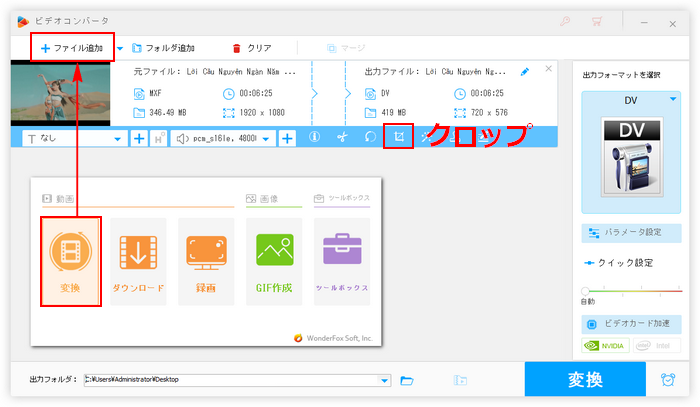
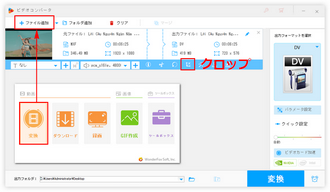
レターボックス動画は普通アスペクト比が16:9に近い、横長いものですから、黒帯を追加する前にはまず動画の画面サイズをトリミングしたほうがいいです。ツールバーにある「クロップ」アイコンをクリックしてクロップ画面を開きます。ご覧のように、この画面には2つのウィンドウが表示されております。一つ目は元画面のプレビュー用で、二つ目は出力画面のプレビューです。二つ目のウィンドウで効果をチェックしながら一つ目のウィンドウで破線ボックスを調整して動画の画面サイズをトリミングしましょう。トリミング後は「Ok」ボタンをクリックするのをお忘れなく。
あわせて読みたい:Windows 10で動画をクロップする三つの方法

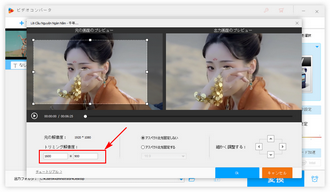
冒頭で紹介したように、動画を編集した後に異なった解像度で出力した場合、動画の上下に黒帯が追加されます。ここではこの仕組みを活用します。例えば、映像の方の解像度が1600*900の場合、あえて1600*960で動画を出力すれば、動画の上下にそれぞれ30ピクセルの黒帯が追加されます。
画面右側で大きな形式アイコンをクリックして出力形式リストを開き、必要に応じて適切な出力形式を選択してから下の「パラメータ設定」ボタンをクリックします。「解像度」の横にある「手動設定」ボタンをクリックし、手動で適切な解像度を入力します。必要あれば、他のパラメータも調整できます。「Ok」ボタンをクリックして設定を保存します。
あわせて読みたい:「Windows 10/11」無料で動画の解像度を変更する方法まとめ
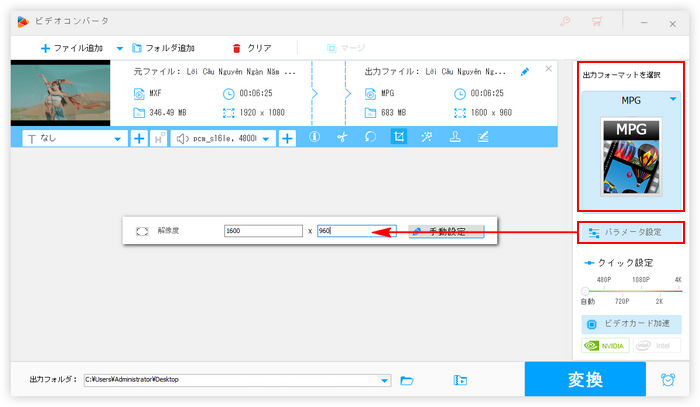
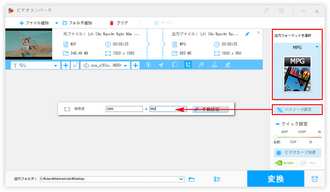
「▼」アイコンをクリックして上下に黒帯が追加されたレターボックス動画の出力先を設定します。最後に「変換」ボタンをクリックして作成したレターボックス動画を出力します。
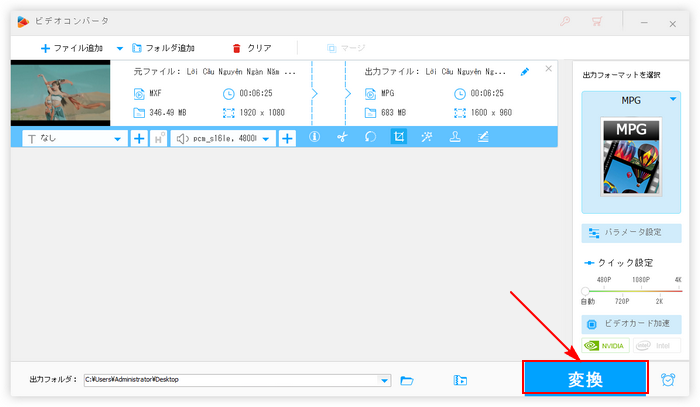
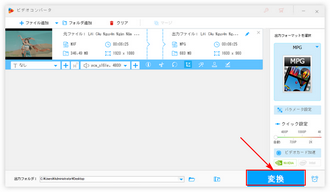
無料で動画の上下に黒帯を追加したい場合はWindowsとMac、Linuxで利用できるフリーソフトHandBrakeをおすすめします。同じく動画の画面サイズ調整と出力解像度のカスタマイズに対応します。しかし、出力の形式はMP4とMKV、WebMの三つだけなので、ご注意ください。
HandBrakeを使って動画の上下に黒帯を追加する
HandBrakeを立ち上げ、最初の画面で左側の「ファイル追加」ボタンをクリックして上下に黒帯追加したい動画を読み込む >> 次の画面で「概要」タブの「コンテナ」ドロップダウンリストから適切な出力形式を選択 >> 「寸法」タブに移動して「クロッピング」を「カスタム」に設定してから「上」「下」にクロッピングのピクセルを入力 >> 「Optimal Size」オプションのチェックを外してから「拡大縮小サイズ」の縦サイズを上げる >> 画面右下の「参照」ボタンをクリックしてレターボックス動画の保存先を設定 >> 画面トップに戻って「エンコード開始」ボタンをクリックして動画の上下に黒帯を追加するプロセスを始める。
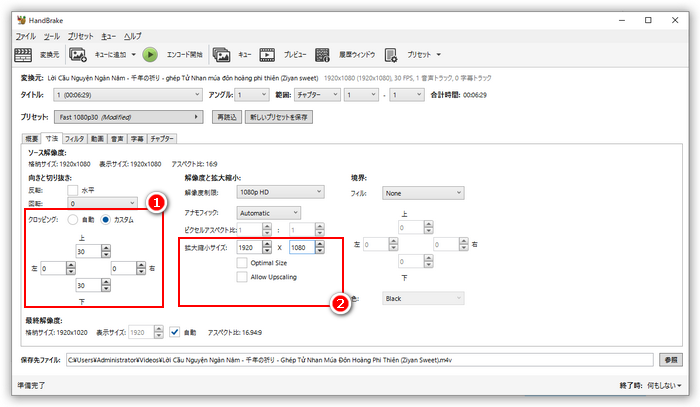
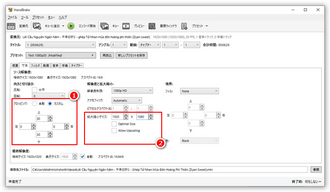
上記で紹介した二つの方法は動画を本来と違う解像度で出力することで黒帯を追加していますが、実は編集ソフトを利用して黒帯を画像して動画の画面に追加するというソリューションもあります。Windows標準のClipchampアプリでの操作手順をシェアします。
Clipchampで動画の上下に黒帯を追加する手順
①Clipchampを開き、「メディアのインポート」をクリックして黒帯追加したい動画ファイルをインポートします。
②インポートした動画をタイムラインに配置します。
③左側の「コンテンツライブラリ」から四角形の図形を動画トラックの上のトラックに追加し、動画と同じ長さに設定します。そして画面上でその色を黒に設定し、サイズと位置を調整して上の黒帯にします。
④上の黒帯を複製し、下にドラックしして二つ目の黒帯にします。これで動画の上下に黒帯を追加できます。
⑤「エクスポート」をクリックし、黒帯追加後の動画をMP4形式で書き出します。
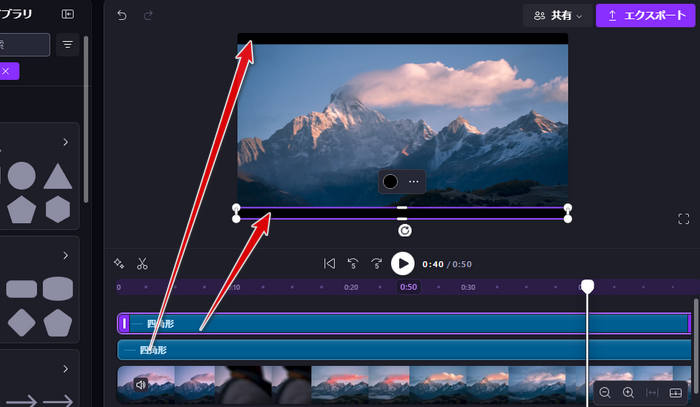
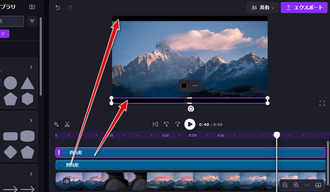
* ご注意:VLC Media Player等一部のプレイヤーは自動的に動画上下の黒帯を隠す機能があります。従って本文で紹介する方法を参考して実際に動画の上下に黒帯を追加したとしても黒帯が見えない可能性があり、その場合はプレイヤーの関連設定を変更するか、別のプレイヤーを利用してみてください。
今回は動画の上下に黒帯を追加する簡単方法を紹介させて頂きました。お役に立てますと幸いです。
多機能動画変換ソフトWonderFox HD Video Converter Factory Proを利用すればより簡単に動画に黒帯を追加できますし、出力形式も豊富です。そして他の様々な編集をすることもできます。有料ソフトである故に機能性は保証できます。また、無料で体験することもできます。今すぐインストールして使ってみましょう!
利用規約 | プライバシーポリシー | ライセンスポリシー | Copyright © 2009-2025 WonderFox Soft, Inc. All Rights Reserved.